
Zoomで遊ぶ!オンライン青空文庫クイズ
たらればさん(@tarareba722)の発案で、Zoomを使って最大10人で遊べる「青空文庫クイズ」を作ってみました。画面に表示される文豪の名作の冒頭から、タイトルと作家名を当てる4択クイズです。

ゲームアプリ制作会社の皆さん(もうあったらすみません)青空文庫収蔵の文豪の名作の冒頭を一文字目から順に流して、タイトルと作家名を当てるオンラインゲーム(ZOOMやりながら4人くらいでできると理想、正解だと簡単な解説がつくとさらによい)作ったら面白いと思うのですがどうですか。
— たられば (@tarareba722) May 2, 2020
リアルタイムの対戦クイズを公開できるプラットフォーム Kahoot を使っています。
遊び方
クイズを開催するホスト役と、複数の参加者とに分かれて遊びます。Kahoot はスマートフォンアプリもあるのですが、この記事では Web 版で説明します。
ホスト役はPCが必要です。ホスト役の画面を参加者に共有します(ホスト役の画面に問題文と4択が表示されます)。
参加者はPCとスマートフォンが必要です。Web会議システムで共有されるホスト役の画面をPCに表示し、スマートフォンで答えを選択します。
参加者がスマートフォンしか持っていない場合は...ホスト役が問題文と4択を読み上げれば何とかなるかも!?
ホスト役がやること
参加者に比べるとホスト役がやることは盛りだくさんです。
● クイズの設定
● PINコードの発行と参加者への連絡
● 画面の共有
● クイズの進行
ちょっと複雑なように思うかもしれませんが、実際にやってみると意外に簡単です。参加者に協力してもらいながら一度試してみてください。
まず次のリンクからクイズの設定画面を開きます。
https://play.kahoot.it/v2/?quizId=d9c4db16-1b14-4326-b35e-e136d77bca62
必ずONにするのが、2つの設定「Randomize order of questions」と「Randomize order of answers」です。問題の順番と、答えの順番をバラバラにします。
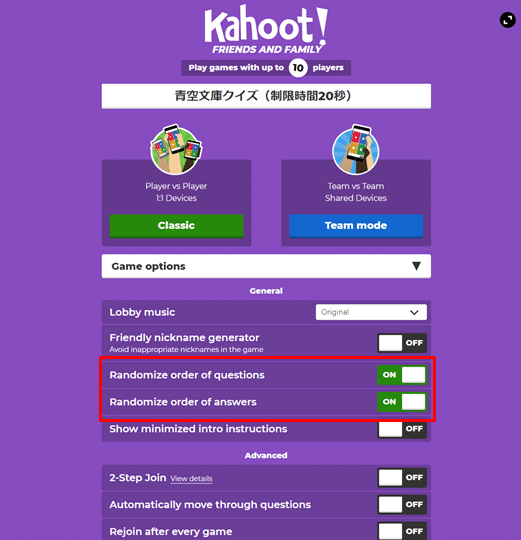
2つの設定をONにしたら、Classicボタンを押して7桁の数字(PINコード)を発行します。Classicボタンを押すと...
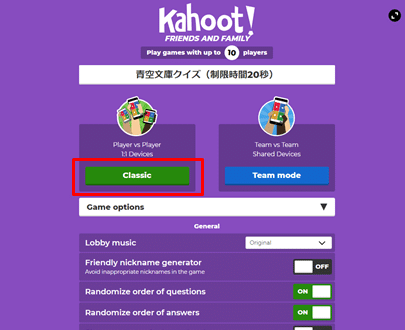
画面が変わって7桁のPINコードが表示されます。ここでは6909402ですが、PINコードは毎回変わります。
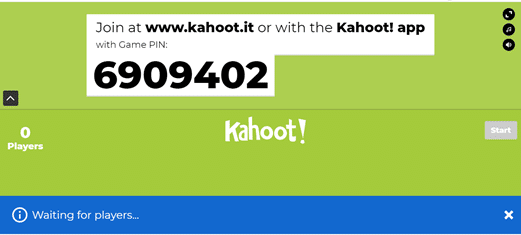
ホスト役は参加者に「https://kahoot.it にアクセスして、(ホスト役が作った)PINコードを入力して」と伝えます。
参加者がPINコードを入力に成功すると、画面に名前が増えていきます。ここでは文学青年が参加しました。
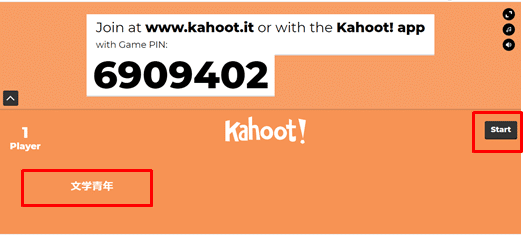
● 参加者は全員集まりましたか?
● ホスト役の画面を参加者に共有しましたか?
準備ができたら右側の Start ボタンを押してクイズの開始です!
クイズがはじまるとホスト役の画面に問題文が表示されます(参加者の画面には問題文は表示されません)。

次に、答えの候補が4つ、ホスト役の画面の下側に表示されます(参加者の画面には答えの候補は表示されません。記号が表示されるだけです)。

参加者が全員答えるか、制限時間を過ぎると正解画面に変わります。ここでは「夢十夜 / 夏目 漱石」が正解です。

右側の Next ボタンを押すと、現在のランキングが表示されます。

さらに右側の Next ボタンを押すと、次の問題がはじまります。
このまま100問やりきっても良いのですが、途中でやめるにはホスト役が正解画面の右の真ん中にある End game をクリックしてください。

ちなみにKahootはなかなか味のあるBGMを流してクイズを盛り上げてくれます。ホスト役のPCでステレオミキサーを設定しておくと、参加者にもBGMが聞こえるようになります。
参加者がやること
ホスト役に画面を共有してもらったら、参加者のやることは2つだけです。
● https://kahoot.it にアクセスして数字7桁のPIN コードを入力
● センスあふれるニックネームを入力して開始を待つ

参加者が集まり、ホストがクイズを開始すると、ホストの画面に問題文と答えの候補が表示されます。

(↑ ホストの画面です)
参加者の画面には4つの記号が表示されるので、正しい答えの記号を選んでください。

(↑ 参加者の画面です)
早く答えたほうが点数が高くなります。間違えたらゼロ点なので気をつけてください。
おまけ1
上で紹介した青空文庫クイズは制限時間が20秒です。制限時間が短いと盛り上がるので、5秒版も作っておきました。下のリンクからご利用ください。
https://play.kahoot.it/v2/?quizId=19dc4294-653d-41dd-98da-f71306c68a5a
おまけ2
一人で遊ぶための青空文庫クイズも作りました。Google アシスタントのアクションです。
#青空文庫クイズ がGoogleから無事にリリースされました🎉🎉
— 高玉広和 (@takatama_jp) May 5, 2020
AndroidやGoogleHomeに「OK Google、青空文庫クイズにつないで」と話しかければ遊べます。
iOSの方は「Googleアシスタント」をAppStoreからインストールして、同じように話しかけてみてくださいhttps://t.co/lvg3j2LbbU
Kahoot や Google アシスタントで使っているクイズのデータは、以下で公開しています。
青空文庫クイズに必要なデータを作りました💪これがあれば開発者は楽しくGWを過ごせるはず😇
— 高玉広和 (@takatama_jp) May 2, 2020
青空文庫のアクセス数上位200件分です(2020年3月分)。タイトルtitle、作家名authors、冒頭文first_sentenceをJSON形式にしています。外字は画像<img>なのでお気を付けください https://t.co/IPeo47gzFB
Kahootに登録したGoogleスプレッドシートも公開しておきますね。
おまけ3
Zoomを使う場合、参加者がPCとスマートフォンの2つを使う必要があります。正解を選択する画面に問題文が表示されれば一台で済むのですが、それをさせないのは教育上の効果があるからだそうです。教室で使うことを前提にしていて、共有された画面をみんなが見ることで気がつくことがある、とのこと。
Kahootと同様に対戦クイズを作れるQuizlet Liveでは、参加者の画面に問題文が表示されるようです。問題文が長くてもうまく表示できるかは試してみないと分からないですが、Zoomでやるにはこちらの方がいいかもしれませんね。
この記事が気に入ったらサポートをしてみませんか?
